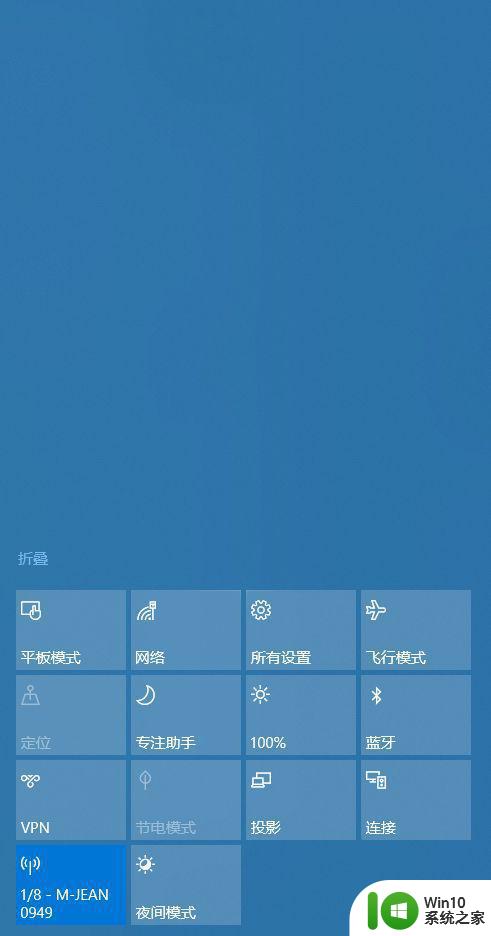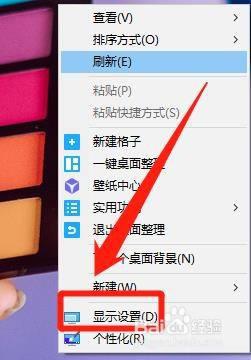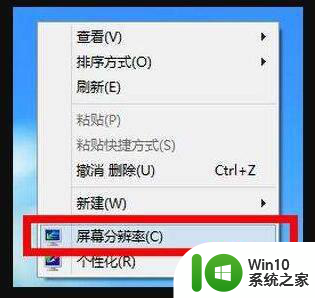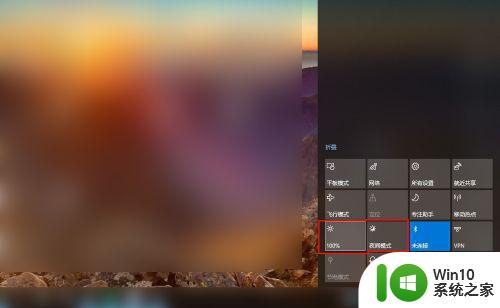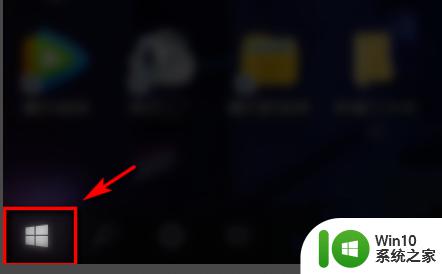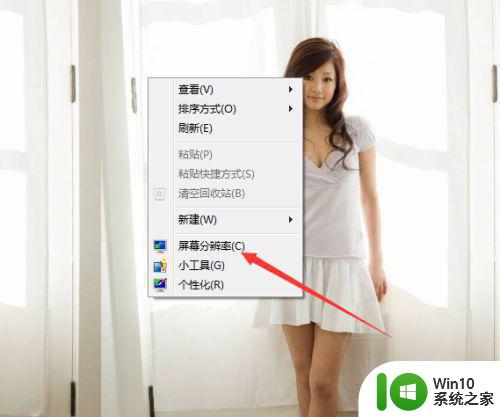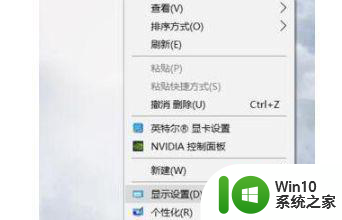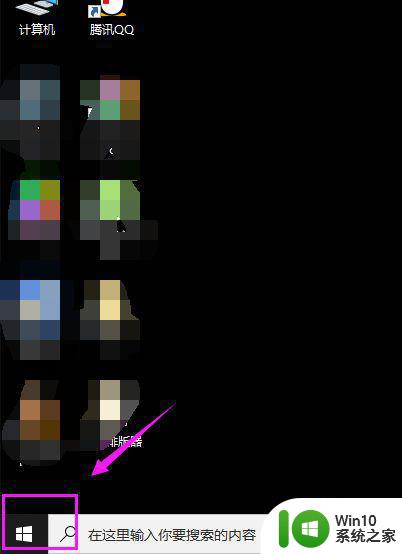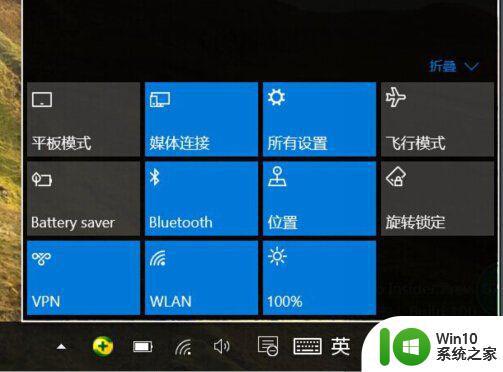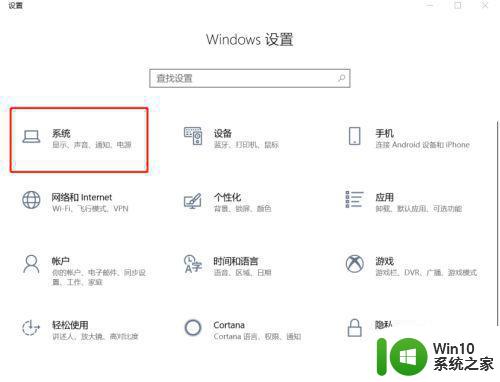win10屏幕方向倒过来了处理方法 win10电脑屏幕旋转180度怎么调整
更新时间:2023-09-25 17:49:33作者:xiaoliu
win10屏幕方向倒过来了处理方法,随着技术的不断发展,Win10操作系统为我们提供了更多的便利和功能,有时候我们可能会遇到一些意外情况,比如屏幕方向突然倒过来了。这种情况可能会给我们的使用带来一些困扰,但幸运的是,Win10提供了简单的解决方法。通过一些简单的调整,我们可以轻松地将Win10电脑屏幕旋转180度,恢复正常的显示方向。在本文中我们将介绍如何调整Win10屏幕方向,以帮助您解决这个问题。
具体方法:
方法一
1.首先我们右键点击桌面空白处,在出现的选项卡中点击显示设置按钮。
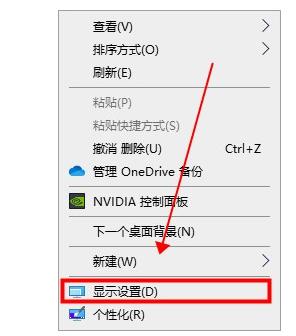
2.进入页面后我们点击右侧缩放与布局功能下方找到显示方向选项,打开其下拉项选择横向即可。
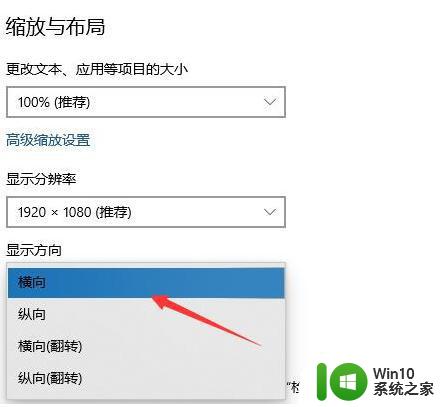
方法二
1.鼠标点击左下角开始菜单,进入页面后点击设置齿轮图标。
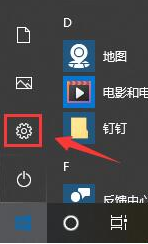
2.在windows设置中——点击系统设置即可。
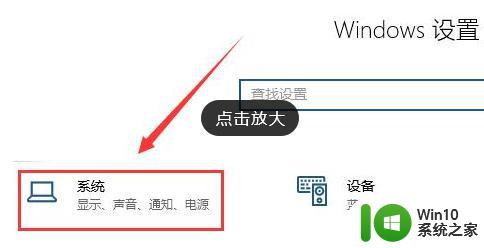
3.进入到页面后,我们在右侧找到并点击缩放与布局。然后设置显示方向将其选择横向即可。
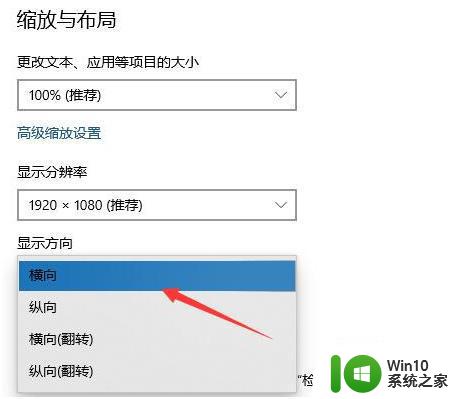
以上就是关于解决Win10屏幕方向倒过来的方法的全部内容,如果你遇到相同情况,可以按照这些步骤来解决。